Питання
Проблема: Як видалити ScanGuard в ОС Windows?
Я випадково встановив Scanguard, і відразу після цього він продовжує регулярно сканувати мій комп’ютер і щоразу повідомляє про сотні проблем/шкідливих програм у системі. До цього часу я ігнорував ці сканери, але вчора отримав сповіщення з проханням придбати приглушену версію Scanguard, яка коштує 39,00 доларів. Чесно кажучи, я не відчуваю, що ця програма коштує цих грошей. Скажіть, будь ласка, чи безпечний цей інструмент?
Вирішена відповідь
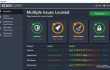
«Чи безпечно ScanGuard?” Це питання, яке викликало бурю в Інтернеті останнім часом. Багато користувачів мережі долучилися до обговорення на офіційному сайті Microsoft і поділилися досвідом, пов’язаним із цим інструментом. На жаль, але більшість коментарів негативні, оскільки програма не виправдала очікувань.
За словами розробника (SS Protect Limited), ScanGuard є однією з найкращих антивірусних утиліт, доступних на ринку. Він пропонує різноманітні функції, включаючи збільшення пам’яті, захист Інтернету, батьківський контроль, захист файлів, захист від вірусів, підвищення продуктивності та багато іншого. Однак люди повідомили, що його можна просувати за допомогою несправедливих методів і працювати як шахрайський антивірус. Хоча він має офіційний веб-сайт і активну кнопку завантаження, він також поширюється через спливаючі оголошення на Facebook, The Guardian та інших популярних веб-сайтах. Кілька людей розповіли, що вони підозрювали, що ScanGuard було встановлено за допомогою пакета програмного забезпечення.
Хоча він має офіційний веб-сайт і активну кнопку завантаження, було виявлено, що він поширюється через спливаючі оголошення на Facebook, The Guardian та інших популярних веб-сайтах. Кілька людей розповіли, що вони підозрювали, що Scanguard було встановлено за допомогою пакета програмного забезпечення. Крім сумнівного методу розповсюдження, ScanGuard звинувачують у показі фіктивних результатів сканування. Виходячи зі звітів користувачів, цей сторонній антивірус зазвичай створює кілька тисяч потенційних загроз, більшість з яких є помилковими. Наприклад, він вказав McAfee Internet Security як загрозу, що не так.
І останнє, але не менш важливо, ScanGuard поширює свою безкоштовну версію, не повідомляючи людей належним чином, що це пробна версія. Отже, після закінчення терміну дії пробної версії користувачі починають отримувати сповіщення із закликом придбати повну версію ScanGuard. Усі ці факти надали звичайні користувачі мережі, але жоден з них не був офіційно затверджений експертами з безпеки. Тому його не можна називати ні шкідливим ПЗ, ні шахрайським антишпигунським ПЗ. Хоча його безпека все ще викликає сумніви, ви можете встановити та використовувати його, але якщо ви віддаєте перевагу використовувати більш надійний засіб захисту від шкідливих програм, видалити ScanGuard в Windows повністю.
Як видалити ScanGuard в ОС Windows?
Щоб видалити ці файли, необхідно придбати ліцензійну версію Reimage Reimage видалити програмне забезпечення.
Хотілося б підкреслити той факт, що повноцінний і ґрунтовний видалення ScanGuard необхідний у випадку, якщо ви плануєте встановити інший інструмент безпеки. Це тому, що якщо вам подобаються деякі залишки Scanguard, вони можуть завадити іншим антишкідливим програмним забезпеченням працювати належним чином або заблокувати його встановлення.
Видалення ScanGuard можна ініціювати автоматично та вручну. Якщо ви віддаєте перевагу використовувати для цієї мети інструмент для видалення програмного забезпечення, наша рекомендація буде Ідеальний деінсталятор. Він позбавиться від основного інсталятора та всіх додаткових файлів із реєстрів. Якщо ви уникнете встановлення додаткових інструментів, виконайте наступні дії вручну.
Крок 1.
- Завантажте свій ПК Безпечний режим і багато у вашому Обліковий запис адміністратора (у разі безпеки).
- Натисніть Ctrl + Alt + Delete і відкрийте диспетчер завдань.
- Знайдіть ScanGuard, клацніть його та виберіть Завершити завдання.
- Клацніть правою кнопкою миші клавішу Win (або Пуск) і виберіть Панель управління.
- Виберіть Видаліть програму у розділі Програми та функції.
- Знайдіть Scanguard у списку програм, клацніть його та виберіть Видалити.
Крок 2.
- Перш ніж починати змінювати реєстри, бажано резервне копіювання реєстрів.
- Потім натисніть Ключ Win, тип regeditі натисніть Введіть.
- Натисніть Редагувати -> Знайти і тип ScanGuard щоб знайти всі пов’язані файли.
- Видаліть результати, а потім перезавантажте ПК.
Крок 3.
Нарешті, ми рекомендуємо перевірити систему за допомогою ReimageПральна машина Mac X9 для повної оптимізації системи.
Позбавтеся від програм лише одним кліком
Ви можете видалити цю програму за допомогою покрокового посібника, представленого вам експертами ugetfix.com. Щоб заощадити ваш час, ми також підібрали інструменти, які допоможуть вам виконати це завдання автоматично. Якщо ви поспішаєте або відчуваєте, що не маєте достатнього досвіду, щоб самостійно видалити програму, скористайтеся цими рішеннями:
Пропозиція
зробіть це зараз!
Завантажитипрограмне забезпечення для видаленняЩастя
Гарантія
зробіть це зараз!
Завантажитипрограмне забезпечення для видаленняЩастя
Гарантія
Якщо вам не вдалося видалити програму за допомогою Reimage, повідомте нашу службу підтримки про свої проблеми. Переконайтеся, що ви надали якомога більше деталей. Будь ласка, повідомте нам усі деталі, які, на вашу думку, ми повинні знати про вашу проблему.
Цей запатентований процес ремонту використовує базу даних з 25 мільйонів компонентів, які можуть замінити будь-який пошкоджений або відсутній файл на комп’ютері користувача.
Щоб відремонтувати пошкоджену систему, необхідно придбати ліцензійну версію Reimage інструмент для видалення шкідливих програм.

Щоб залишатися повністю анонімним і не допускати провайдера та уряд від шпигунства на вас, ви повинні працювати Приватний доступ до Інтернету VPN. Це дозволить вам підключатися до Інтернету, будучи повністю анонімним, шифруючи всю інформацію, запобігаючи трекерам, рекламі, а також шкідливому вмісту. Найголовніше, ви зупините незаконне спостереження, яке АНБ та інші державні установи здійснюють за вашою спиною.
Під час використання комп’ютера в будь-який момент можуть статися непередбачені обставини: він може вимкнутися через відключення електроенергії, а Може виникнути синій екран смерті (BSoD) або випадкові оновлення Windows, коли ви від’їхали на кілька хвилин. В результаті ваші шкільні завдання, важливі документи та інші дані можуть бути втрачені. До одужати втрачені файли, ви можете використовувати Data Recovery Pro – він шукає копії файлів, які все ще доступні на вашому жорсткому диску, і швидко їх витягує.